Função DESLOC no Excel
A função DESLOC retorna um resultado a partir de uma referência. A função DESLOC tem como objetivo principal deslocar células. Pode parecer algo bem simples e não muito útil dependendo dos casos, mas se mesclado com outras funções é de grande valia. Como dito anteriormente, o objetivo do DESLOC é deslocar, como o nome já sugere. Mas de que forma? É simples, mas antes de ensinarmos, conheça os respectivos argumentos. São eles:
- Ref – É a célula que temos como referência;
- Lins – É a quantidade de linhas que vamos deslocar (positivo para baixo, negativo para cima);
- Cols – É a quantidade de linhas que vamos deslocar (positivo para direita, negativo para esquerda);
- Altura – A quantidade de células que consideraremos como resultado dentro de uma coluna;
- Largura – A quantidade de células que consideramos como resultado dentro de uma linha.
Então vamos deslocar a célula A2, para 3 linhas para baixo e 1 para a direita. Em fórmula, isso ficará desse modo:
=DESLOC(A2;3;1)//RETORNA 6E então veja que a fórmula retornou 6.
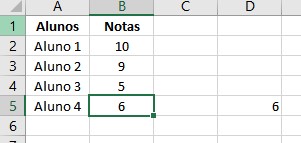
E agora você pode estar se perguntando? O que mudou e qual vai ser a utilidade da função? A função por si só não é tão importante assim, mas se mesclarmos ela com o PROCV, com CORRESP, se torna uma ferramenta incrível! Agora que você entendeu a função individual da função DESLOC, vamos mesclar ela ao PROCV.
Função PROCV com DESLOC #
Contudo, caso ainda não domine a função PROCV, recomendamos que clique no link e veja como funciona, e além disso assista ao nosso vídeo.
Veja que se fizéssemos a função PROCV para achar a nota através do aluno a fórmula acha. Porém, se adicionarmos mais alunos, com suas respectivas notas, a planilha não vai procurar, porque a matriz tabela está entre A5:B5. Dessa forma teríamos que alterar a fórmula novamente e aumentar o tamanho da matriz tabela. Em seguida, a cor em azul destaca os novos alunos adicionados. Veja:
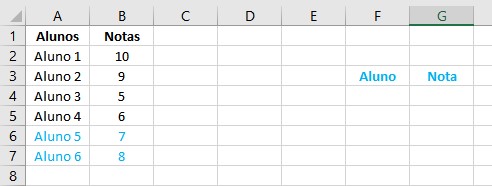
Assim, no lugar da matriz tabela da função PROCV, colocamos a função DESLOC. Nas primeiras vezes pode parecer um pouco difícil, mas com a prática, fica algo comum.
Agora queremos saber a nota do aluno 5, dessa forma nossa fórmula ficará assim:
=PROCV(F4;DESLOC(A1;1;0;CONT.VALORES(A2:A31);2);2)Veja que no lugar da altura, utilizamos outra fórmula, que é a função CONT.VALORES. Uma função que conta quantos valores possuem em uma matriz, ou intervalo de células, ou como quiser chamar. Assim, calculando a altura do parâmetro. Como a função conta somente, valores, não vai ter erro quanto as células vazias. E assim, ao adicionar um valor, a altura aumenta de forma automática. Veja então, que a função trouxe a nota 7, do respectivo aluno 5.
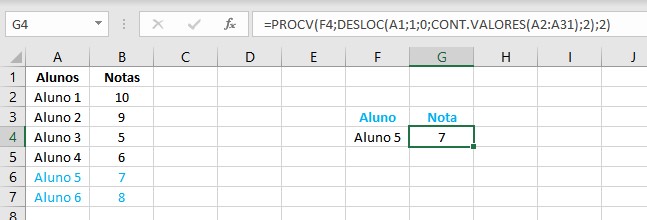
Veja que é a fórmula que está digitada ali na nota. E aqui encerramos mais um post. Caso queira mais posts assim, acesse aqui.





